Conas cairteacha teaglaim a chruthú agus ais thánaisteach a chur leis in Excel?
In Excel, caithfimid cairteacha a chruthú i gcónaí a dhéanann comparáid idir cineálacha éagsúla sonraí. Tá go leor cineálacha cairte ann is féidir linn a úsáid, mar shampla colún, barra, líne, pie, scaipchairt agus mar sin de. Uaireanta is gá dhá shraith luachanna nó níos mó a bhreacadh chun iliomad cineálacha sonraí a thaispeáint, mar shampla cairt cholún agus graf líne. Sa chás seo, is féidir leat cairt teaglaim a chruthú atá le dhá chairt éagsúla a chur le chéile chun ceann a dhéanamh (féach na scáileáin scáileáin seo a leanas). Inniu, labhróidh mé faoi conas cairteacha teaglaim a chruthú agus ais thánaisteach a chur leis in Excel freisin.
Cruthaigh cairteacha teaglaim in Excel
Cuir ais thánaisteach leis na cairteacha teaglaim
 |
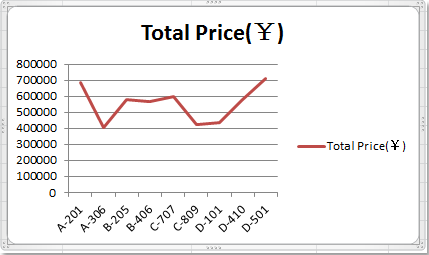 |
 |
 Cruthaigh cairteacha teaglaim in Excel
Cruthaigh cairteacha teaglaim in Excel
Má tá an dá fhoinse sonraí seo a leanas agat, is féidir leat cairteacha teaglaim a chruthú bunaithe ar an bhfoinse sonraí leis na céimeanna seo:
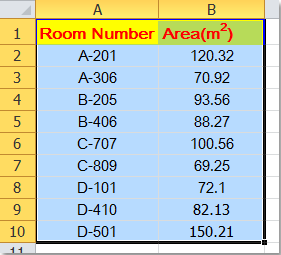 |
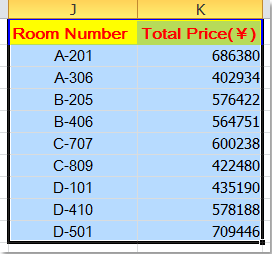 |
1. Ar dtús, is féidir linn cairt cholún a chruthú don chéad cheann Limistéar foinse sonraí, roghnaigh an raon sonraí le do thoil agus ansin sonraigh cairt de chineál colúin faoi Ionsáigh cluaisín, agus ansin cruthófar cairt cholúin mar scáileáin scáileáin a leanas a thaispeántar:
 |
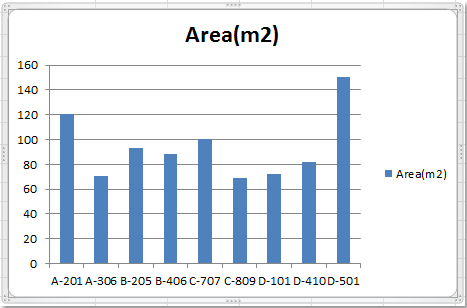 |
2. Ansin roghnaigh an Praghas Iomlán raon sonraí, brúigh Ctrl + C chun é a chóipeáil agus ansin cliceáil ar aon cholún sa chairt colún thuas, brúigh Ctrl + V chun na sonraí a ghreamú isteach sa chairt. Anois tá cairt cholún againn le dhá shraith sonraí (Achar agus Praghas Iomlán), an dá chairt cairte ag úsáid an chineáil chéanna cairte. Féach an pictiúr:

3. Sa chéim seo, caithfimid ceann de na tacair sonraí a athrú go cairt líne. Cliceáil barra dearg le do thoil Praghas Iomlán colún sonraí sa chairt, agus cliceáil ar dheis, ansin roghnaigh Athraigh Cineál Cairte Sraith ón roghchlár comhthéacs, féach an scáileán:
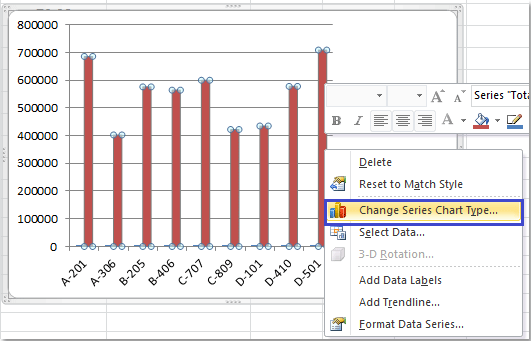
4. Sa an Athraigh Cineál Cairte dialóg, roghnaigh cineál cairte líne amháin de réir mar a theastaíonn uait, féach an pictiúr:

5. Ansin cliceáil OK cnaipe, agus anois tá cairt agat le dhá chineál cairte mar a thaispeánann an pictiúr seo a leanas:
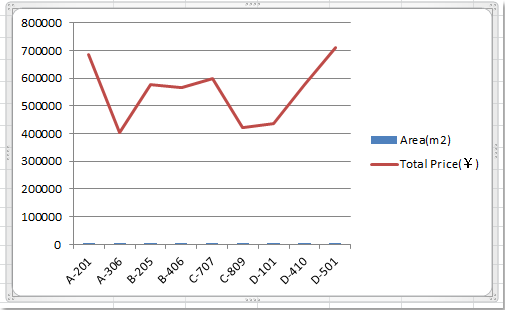
nótaí: Agus na céimeanna thuas á n-athrá agat, is féidir leat níos mó ná dhá chineál comhrá a chur le chéile, ní gá duit ach na tacair sonraí breise a roghnú agus cairt dhifriúil a roghnú do gach sraith sonraí.
 Cuir ais thánaisteach leis na cairteacha teaglaim
Cuir ais thánaisteach leis na cairteacha teaglaim
Uaireanta, i gcairt chomhcheangail, bíonn difríochtaí móra idir luachanna tacar sonraí amháin agus tacar eile, mar sin bíonn sé deacair orainn na sonraí ón gcairt a chur i gcomparáid lena chéile. Chun an chairt a dhéanamh níos éasca le léamh, tugann Excel deis dúinn ais thánaisteach a chur leis an gcairt, seo an chaoi a gcuireann tú ais thánaisteach leis an gcairt teaglaim in Excel.
1. Sa chairt teaglaim, cliceáil an chairt líne, agus cliceáil ar dheis nó cliceáil faoi dhó, ansin roghnaigh Sraith Sonraí Formáid ón roghchlár téacs, féach an pictiúr:
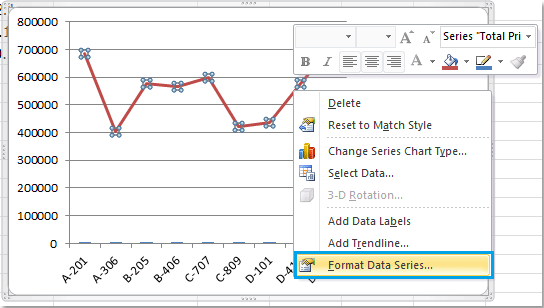
2. Sa an Sraith Sonraí Formáid dialóg, cliceáil Roghanna Sraith rogha, agus seiceáil Ais Thánaisteach, féach ar an scáileán:
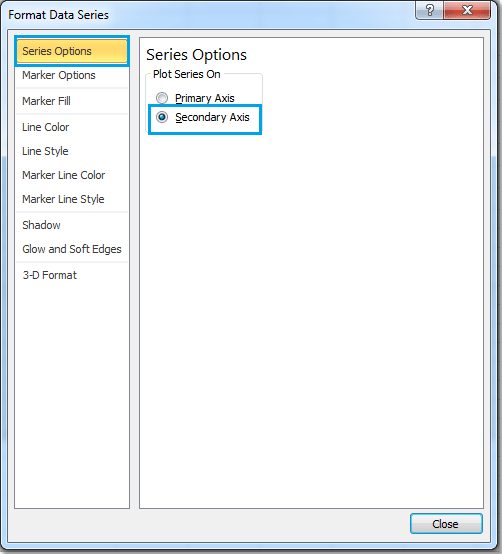
3. Ansin cliceáil Dún cnaipe, agus d’éirigh leat ais thánaisteach a chur le do chairt mar seo a leanas:

Earraí gaolmhara:
Conas cairt a nuashonrú go huathoibríoch tar éis sonraí nua a iontráil in Excel?
Conas meánlíne chothrománach a chur le cairt in Excel?
Uirlisí Táirgiúlachta Oifige is Fearr
Supercharge Do Scileanna Excel le Kutools le haghaidh Excel, agus Éifeachtúlacht Taithí Cosúil Ná Roimhe. Kutools le haghaidh Excel Tairiscintí Níos mó ná 300 Ardghnéithe chun Táirgiúlacht a Treisiú agus Sábháil Am. Cliceáil anseo chun an ghné is mó a theastaíonn uait a fháil ...

Tugann Tab Oifige comhéadan Tabbed chuig Office, agus Déan Do Obair i bhfad Níos Éasca
- Cumasaigh eagarthóireacht agus léamh tabbed i Word, Excel, PowerPoint, Foilsitheoir, Rochtain, Visio agus Tionscadal.
- Oscail agus cruthaigh cáipéisí iolracha i gcluaisíní nua den fhuinneog chéanna, seachas i bhfuinneoga nua.
- Méadaíonn do tháirgiúlacht 50%, agus laghdaíonn sé na céadta cad a tharlaíonn nuair luch duit gach lá!

